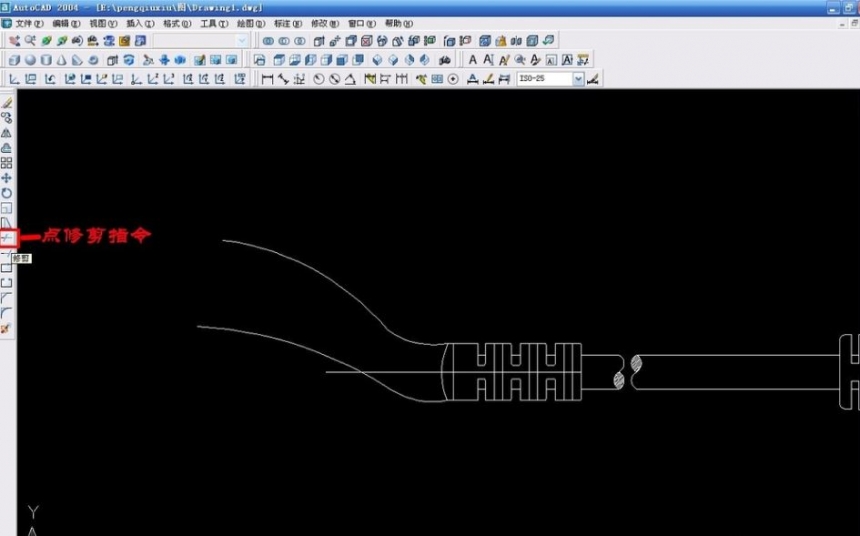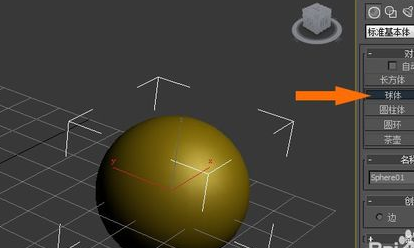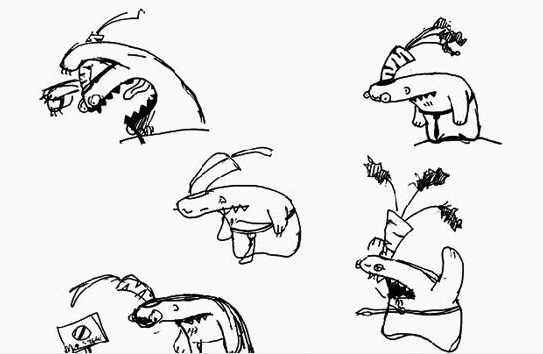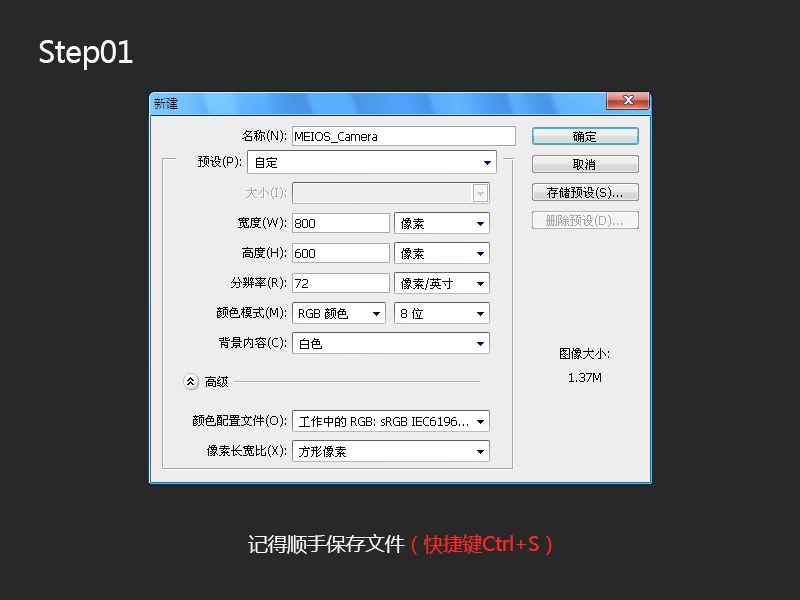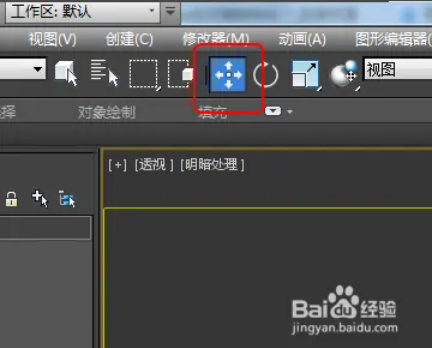正确使用Sketchup草图大师测量工具的方法优质
Sketchup测量工具如何使用?su软件使用方便是设计师们常用的软件。本文小编将要和大家分享正确使用Sketchup草图大师测量工具的方法。感兴趣的小伙伴们快来和小编一起看看su测量工具的怎么使用吧。正确使用Sketchup草图大师测量工具的方法如下:一。草图大师辅助线功能 1.Sketchup测量距离:
测量工具还能定位辅助线。如果需要在红面画距蓝轴2000mm的线。只需在红面左边红上点击拖拉。右角会相应显示拉出的距离。也可以直接在右下角输入2000mm。
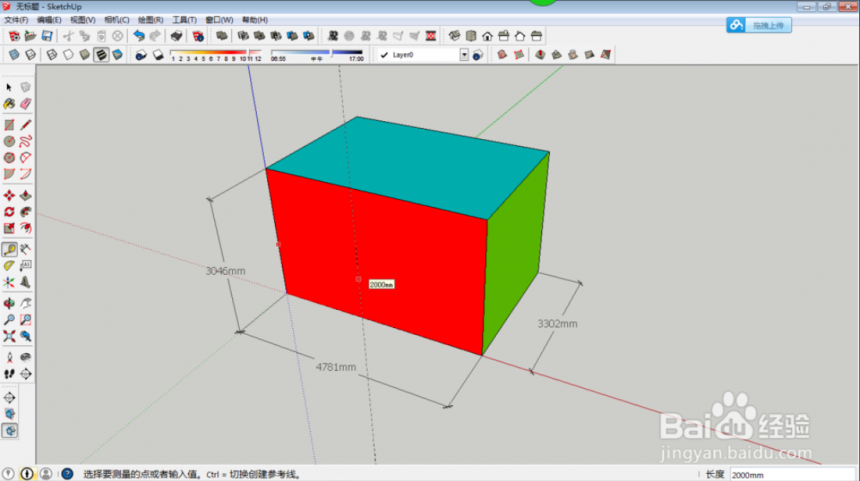
2.草图大师固定方向测量
固定方向测量。如果担心鼠标有移动过程会有 偏差。可以按住shift键。这样可以固定方向。无论鼠标怎么上下移动。都保持一个水平方向移动。
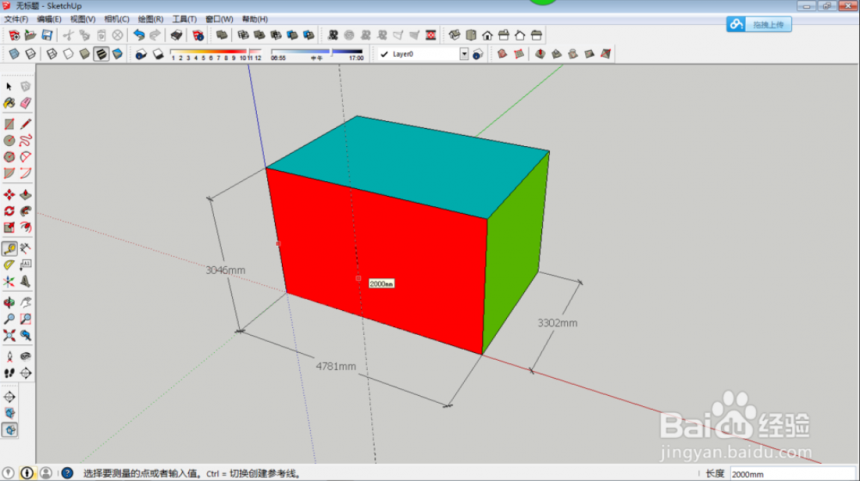
二。使用Sketchup草图大师测量工具的测量功能 1.在草图大师软件中创建物体
首选输入矩形命令。快捷键输入为R;填加了色彩只是为了好看点。给su模型贴材质的正确方法有需要的可以点击参考一下。
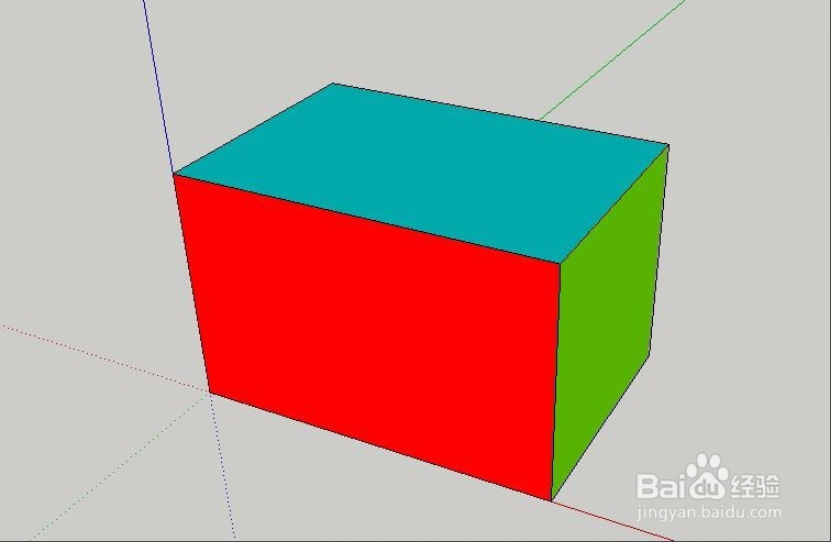
2.标注尺寸
在Sketchup软件中标注相应边的尺寸。方便后期了解测量工具。输入测量工具命令。快捷键输入为T。
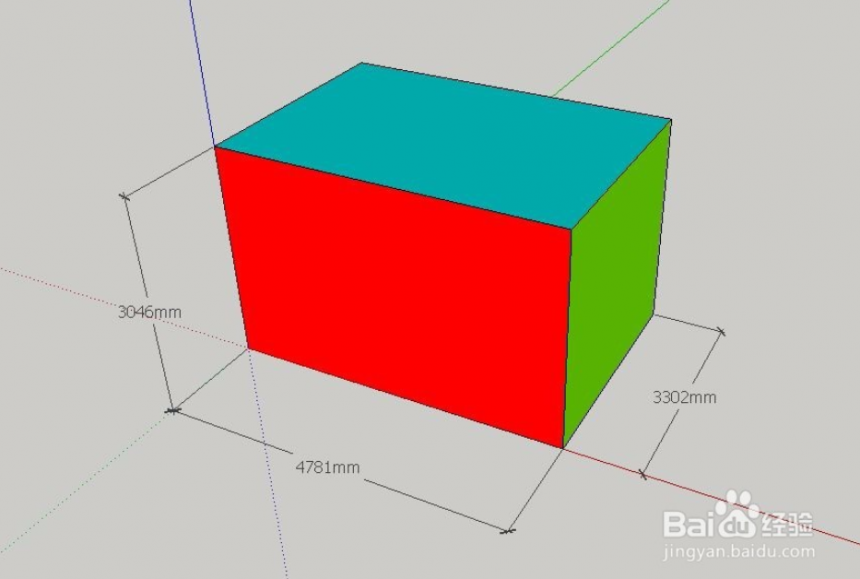
3.蓝轴边测量
点击要草图大师中测量矩形的蓝轴边的两端。在Sketchup软件的右下角会显示尺寸。如下图右下端显示的相应尺寸。
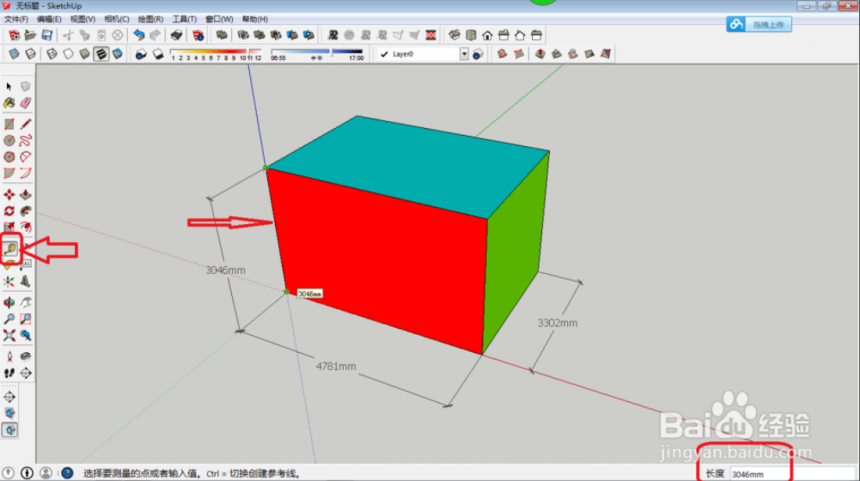
4.红轴边测量
点击要测量矩形的红轴边的两端。在Sketchup草图大师软件的右下角会显示尺寸。如下图右下端显示相应的尺寸(同上)。
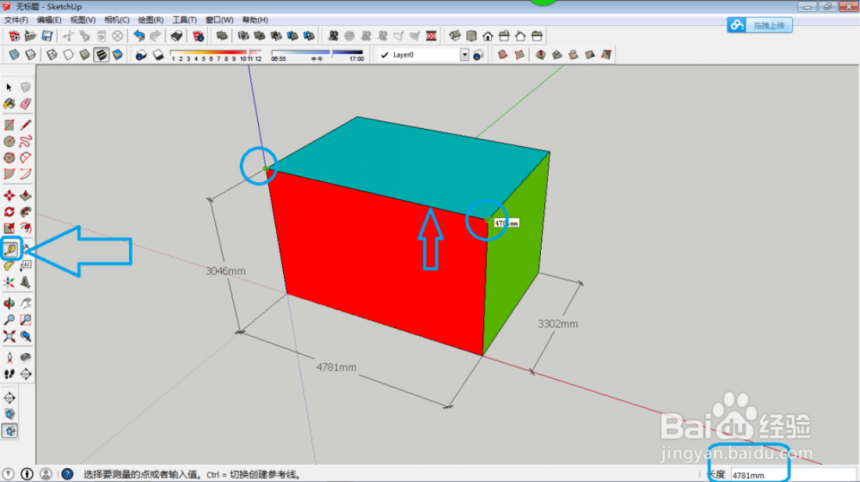
5.绿轴边测量
点击su中要测量矩形的绿轴边的两端。在软件的右下角会显示尺寸。在图右下端显示相应的尺寸。同上。
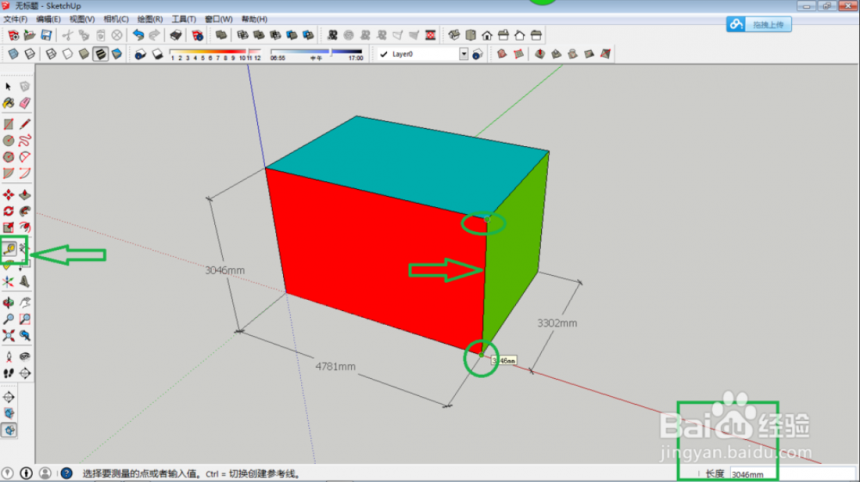
6.对角测量
点击要测量矩形的对角的两端。在草图大师软件的右下角会显示尺寸。在图右下端显示相应的尺寸。
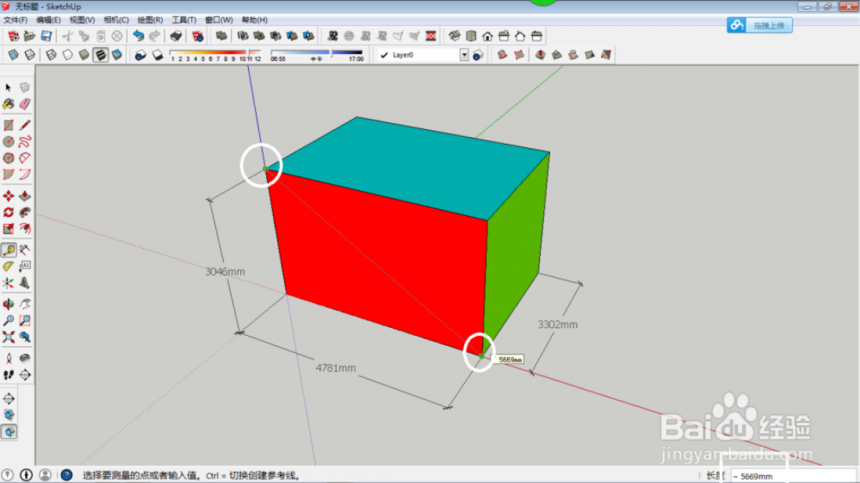
以上就是正确使用Sketchup草图大师测量工具的方法。希望本文关于su如何测量工具的分享可以给小伙伴们带来参考价值。云渲染农场小编将继续为大家更新关于3dmax软件。su软件及cad软件等软件的使用小技巧。我们下期再见。
更多精选教程文章推荐
以上是由资深渲染大师 小渲 整理编辑的,如果觉得对你有帮助,可以收藏或分享给身边的人
本文地址:http://www.hszkedu.com/24059.html ,转载请注明来源:云渲染教程网
友情提示:本站内容均为网友发布,并不代表本站立场,如果本站的信息无意侵犯了您的版权,请联系我们及时处理,分享目的仅供大家学习与参考,不代表云渲染农场的立场!